Win10怎么更改鼠标指针图案鼠标指针换图案Win10教程
- 王林转载
- 2023-07-17 23:49:123930浏览
Win10鼠标指针怎么换图案?许多好朋友数十年如一日地应用Win10默认设置的电脑鼠标图案,可是不清楚实际上图案是可以替换的,如果我们要想更为多样化的标志,那么win10鼠标指针怎么换图案呢。下边小编就为各位产生简洁的变更方式!
Win10鼠标指针怎么换图案?
1、最先鼠标右键菜单栏,开启“设置”。
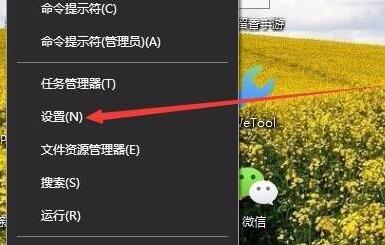
2、然后开启在其中的“个性化”。
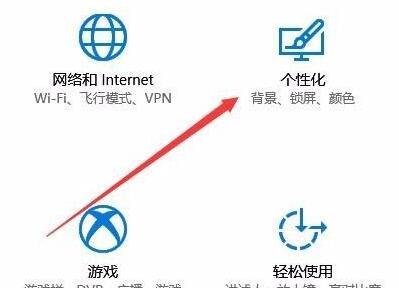
3、随后点一下左侧栏“主题”选择项。
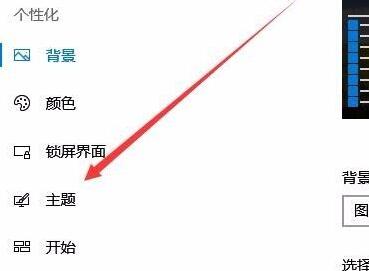
4、接着点一下主题右侧的“鼠标光标”。
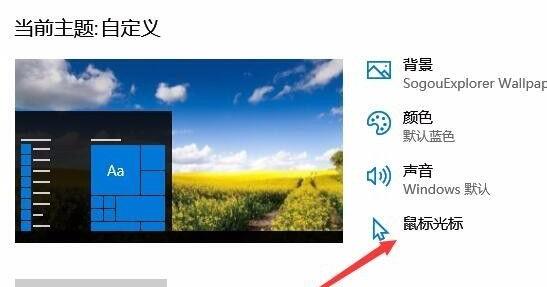
5、进到后就可以改动鼠标方案和标志了。
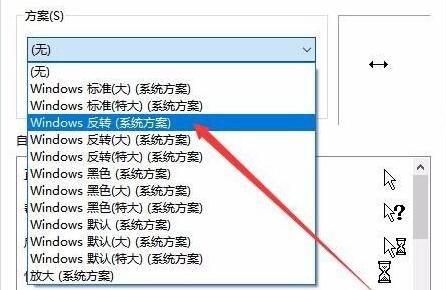
以上是Win10怎么更改鼠标指针图案鼠标指针换图案Win10教程的详细内容。更多信息请关注PHP中文网其他相关文章!
声明:
本文转载于:windows7en.com。如有侵权,请联系admin@php.cn删除

